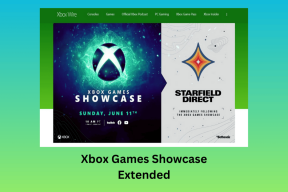Hogyan lehet némítani a Whatsapp hívásokat Androidon?
Vegyes Cikkek / / November 28, 2021
Számos WhatsApp-csoport tagja lehet, vagy sok irreleváns WhatsApp-hívást kaphat. Tisztában vagyunk vele, hogy fárasztó lehet napi sok WhatsApp-hívás kezelése, ha éppen egy fontos üzleti hívás vagy találkozó kellős közepén van. Ha rezgésre állítja a telefont, valószínűleg lemarad a szokásos hívásokról. Ezért érdemes lehet tanulni hogyan némíthatja csak el a WhatsApp hívásokat Android telefonján. Így csak elnémítja a bejövő WhatsApp-hívásait.
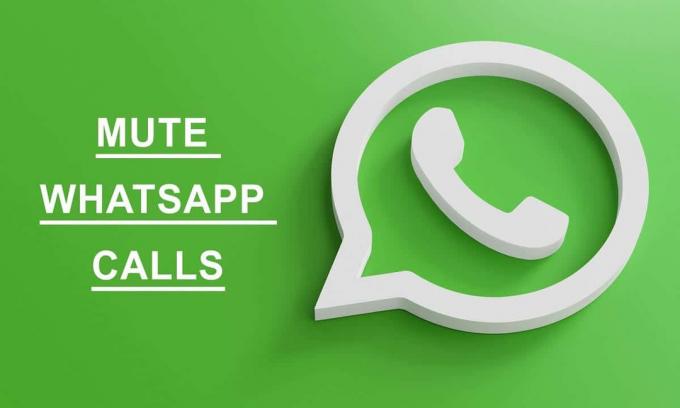
Tartalom
- Hogyan lehet némítani a Whatsapp hívásokat Androidon?
- Okok a WhatsApp hívások elnémításához Android telefonon
- 1. módszer: Minden WhatsApp-hívás némítása
- 2. módszer: Az egyéni WhatsApp-hívások némítása
- Gyakran Ismételt Kérdések (GYIK)
Hogyan lehet némítani a Whatsapp hívásokat Androidon?
Hogy segítsünk, egy kis útmutatóval állunk rendelkezésére, amelyet követve könnyedén elnémíthatja WhatsApp-hívásait Android-telefonján.
Okok a WhatsApp hívások elnémításához Android telefonon
A WhatsApp hívások Androidon történő elnémításának gyakori oka az, hogy sok családtagja vagy barátja lehet WhatsApp csoportok, és rendszeresen kaphat egy csomó WhatsApp-hívást fontos üzleti megbeszélései és hívásai során. Ebben az esetben az egyetlen megoldás az összes WhatsApp-hívás némítása, vagy csak bizonyos névjegyekről történő hívás.
1. módszer: Minden WhatsApp-hívás némítása
Könnyen elnémíthatja az összes WhatsApp-hívást az alábbi lépések végrehajtásával:
1. Nyisd ki WhatsApp a készülékén.
2. Érintse meg három függőleges pont a képernyő jobb felső sarkában.
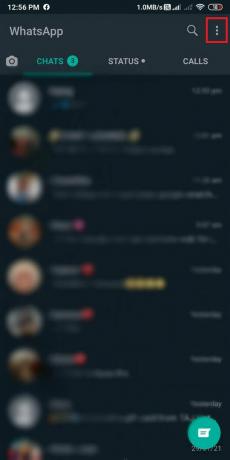
3. Érintse meg Beállítások.
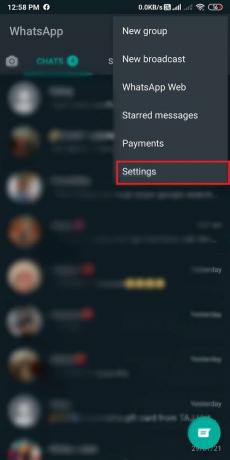
4. Irány a 'Értesítések' szakaszban.
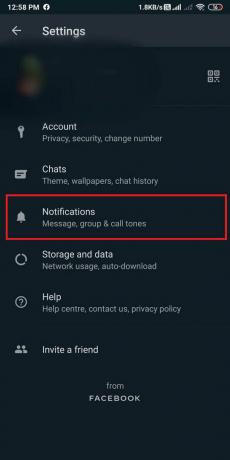
5. Görgessen le, és érintse meg a „Csengőhang", és válassza a "Egyik sem.’

6. Végül érintse meg a „Rezeg", és érintse meg a "Ki.’

Mostantól, amikor WhatsApp hívás érkezik, nem hallja az értesítési hangot, és a telefon nem rezeg. Mindazonáltal továbbra is megkapja a WhatsApp hívásfigyelmeztetést a telefon értesítési szakaszában.
Olvassa el még:Hogyan viheti át a régi WhatsApp-csevegéseket az új telefonra
2. módszer: Az egyéni WhatsApp-hívások némítása
Néha nem szeretné elnémítani az összes WhatsApp-hívást, hanem csak bizonyos névjegyek hívását szeretné némítani. Ebben az esetben az alábbi lépéseket kell követnie:
1. Nyisd ki WhatsApp a készülékén.
2. Koppintson vagy keresse meg a névjegyet (amelynek hívásait el szeretné némítani) a WhatsApp listában, és nyissa meg a Beszélgetés.
3. Érintse meg a Kapcsolattartó neve a képernyő tetején.
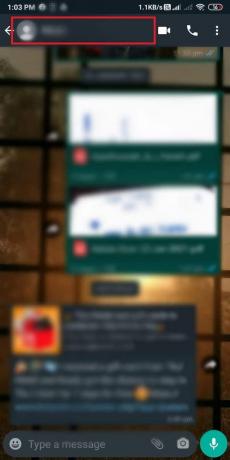
4. Érintse meg 'Egyéni értesítések.’
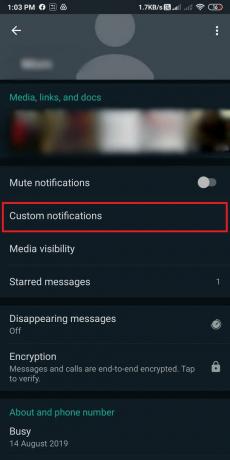
5. Most muszáj jelölje be a jelölőnégyzetet az opcióhoz "Egyéni értesítések használata' a képernyő tetején.
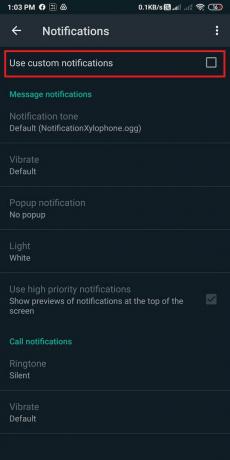
6. Görgessen le a Hívásértesítések részhez, és módosítsa a „Csengőhang' nak nek Egyik sem.
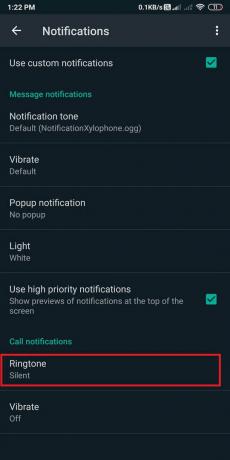
7. Végül érintse meg a „Rezeg", és érintse meg a "Ki.’
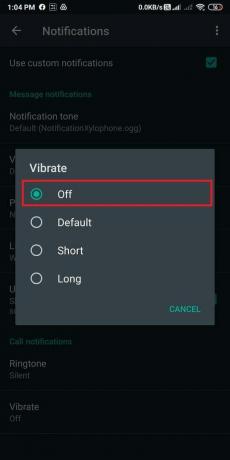
Ha módosítja a fenti értesítési beállításokat adott névjegyekhez a WhatsApp-on, nem fogja hallani az adott névjegyek bejövő hívását, és a telefonja nem fog rezegni. A WhatsApp más névjegyeitől érkező hívások azonban normálisan csengenek.
Gyakran Ismételt Kérdések (GYIK)
Hogyan némíthatom el a Whatsapp hívásokat?
Könnyedén elnémíthatja az összes WhatsApp-hívását a WhatsApp beállításai között. Ezután menjen az Értesítések részhez, és egyszerűen átkapcsolhatja a „Csengőhang” lehetőséget „Csendes”-re, majd érintse meg a „Rezgés” lehetőséget, és kapcsolja ki. Ezzel elnémítja az összes WhatsApp-hívását.
Hogyan némíthatom el az összes hívást a Whatsappon?
Könnyen elnémíthatja az összes hívást a WhatsApp-on az útmutatóban említett módszert követve.
Összefüggő:
- Javítsa ki a WhatsApp-ot, és a telefon dátuma pontatlan
- Hogyan lehet kivonni a WhatsApp csoport névjegyeit
- A WhatsApp hívás nem csengésének javítása Androidon
- Hogyan rögzíthetünk WhatsApp video- és hanghívásokat?
Reméljük, hogy ez az útmutató hasznos volt, és képes volt rá némítsa el a WhatsApp hívásokat Android-telefonján. Mostantól könnyedén elnémíthatja a WhatsApp-hívásokat az összes névjegyhez, vagy kiválaszthat bizonyos névjegyeket a bejövő hívások némításához. Ha ez a cikk hasznos volt, tudassa velünk az alábbi megjegyzésekben.